No hay configuraciones de volumen universales para cada aplicación en su teléfono Android. Debe ajustar el volumen de cada aplicación según sus necesidades antes de usarlas. Por ejemplo, es posible que le guste escuchar música a todo volumen, pero es posible que el sonido de un videojuego no sea agradable a todo volumen.
Si le resulta molesto ajustar el volumen cada vez que cambia a otra aplicación, es posible que no desee automatizar el proceso. Control de volumen de la aplicación es una de esas aplicaciones que le dará control total sobre el volumen de su aplicación para ajustarlo automáticamente tan pronto como inicie una aplicación. Veamos cómo el control de volumen de la aplicación puede facilitarle la vida.
Configuración del control de volumen de la aplicación
Descarga App Volume Control y ejecútalo. Se le pedirá que active el «Servicio de control de volumen de la aplicación» en la configuración de accesibilidad de su teléfono. Simplemente toque el aviso y se lo dirigirá a la configuración de Accesibilidad. Ahora toque «Servicio de control de volumen de la aplicación» para activar esta función. Al habilitar esto, permitirá que App Volume Control sepa cuándo se inicia una aplicación y le dará notificaciones personalizadas de cambio de volumen.
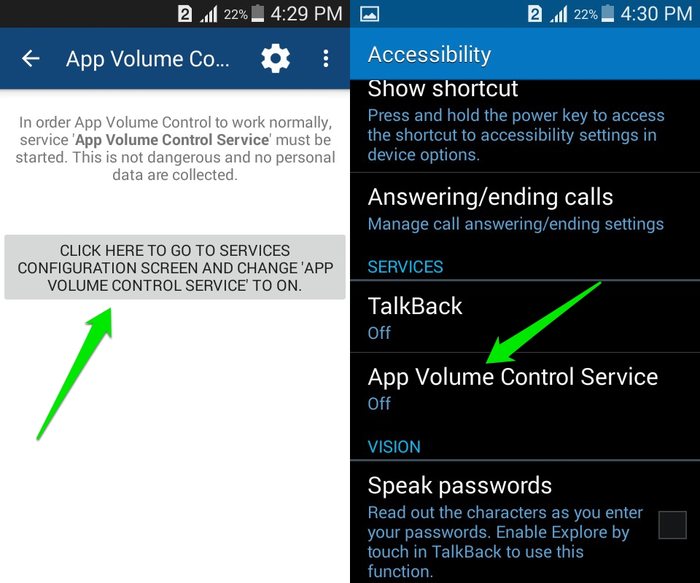
Una vez habilitado, vuelva a Control de volumen de la aplicación para encontrar una gran lista de aplicaciones. Esta lista contiene todas las aplicaciones de terceros y aplicaciones/servicios del sistema, por lo que es posible que encuentre muchas aplicaciones que pueden no tener sentido para usted. Si solo desea ajustar el volumen para aplicaciones de terceros, toque el ícono «Engranaje» arriba y desactive «Mostrar aplicaciones del sistema» en la configuración. Ahora solo verá las aplicaciones que haya descargado personalmente.
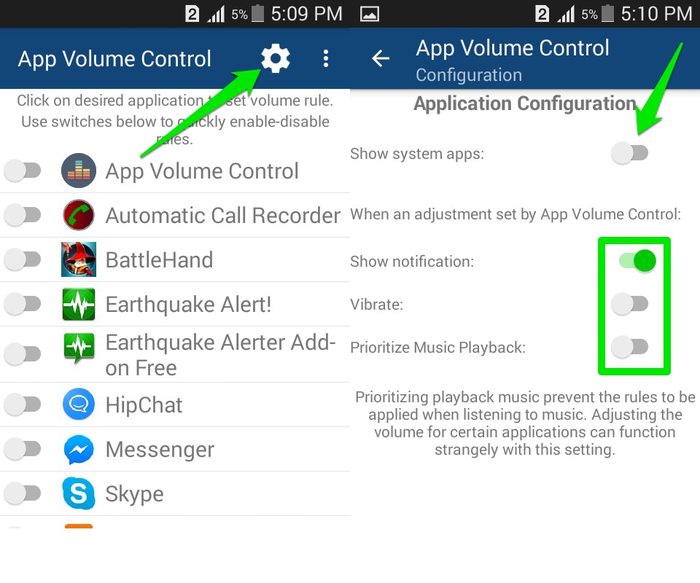
Mientras está en la configuración, también debe modificar algunas otras opciones. Puede especificar si desea recibir una notificación o vibrar una alerta cada vez que se ajuste el volumen. Además, puede habilitar «Priorizar la reproducción de música» para no ajustar el volumen de la aplicación mientras se reproduce la música.
Establecer volumen para una aplicación
Toque cualquier aplicación en la interfaz principal para abrir opciones para ajustar su volumen. Allí verá cinco tipos de volumen para ajustar, que incluyen:
- Medios de comunicación: El sonido de una aplicación estándar cuando la abres.
- Anillo: El sonido que escuchas cuando alguien te llama.
- Alarma: Sonido de la Alarma de tu teléfono.
- Notificaciones: Sonido de notificaciones de aplicaciones o mensajes de texto, como alerta de mensajes de Viber.
- Sistema: El sonido del sistema de un teléfono, como toques y deslizamientos, etc.
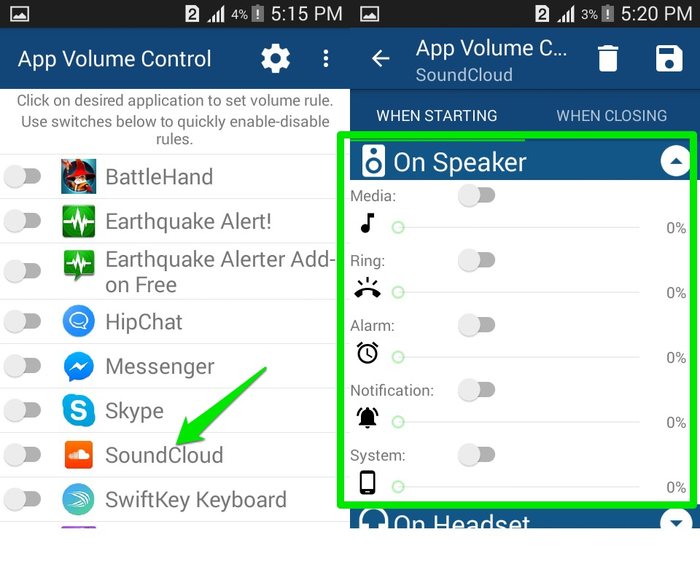
Puede tocar el botón de alternar en la parte superior de cada tipo de volumen para encenderlo y ajustarlo. Si no activa ninguno de los tipos de volumen, se utilizará el volumen predeterminado en su lugar.
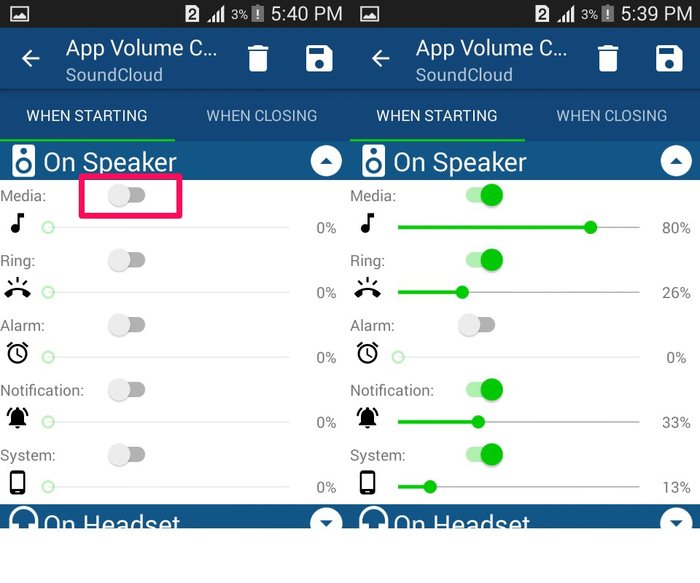
Además de cinco tipos de volumen diferentes, también puede crear perfiles para hasta tres tipos de salida de sonido, incluidos altavoces, auriculares y Bluetooth. Al utilizar cualquiera de estas fuentes de salida de sonido, se utilizarán los ajustes de sonido especificados.
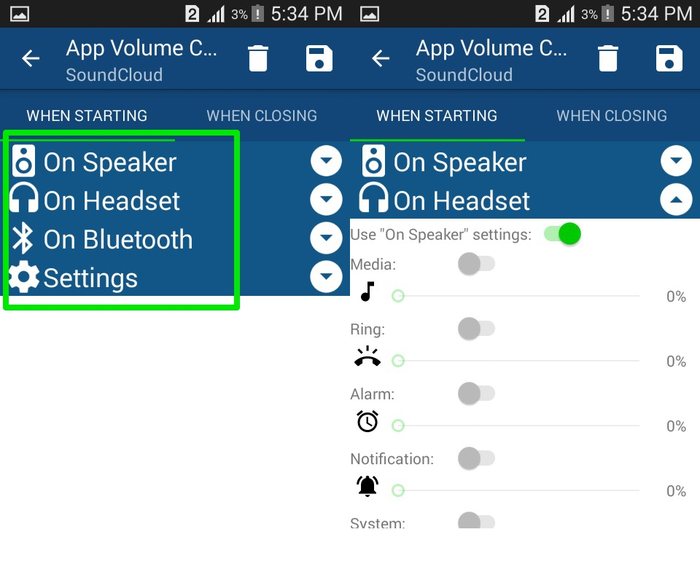
Puede crear perfiles separados para cuando se inicia una aplicación y cuando se cierra una aplicación. Cambie a la pestaña «Al cerrar» y verá opciones para ajustar el volumen como desee cuando se cierre una aplicación. De forma predeterminada, está configurado para cambiar el volumen a su valor predeterminado, pero puede cambiarlo si es necesario. Una vez que haya terminado de ajustar los volúmenes «Al iniciar» y «Al cerrar», haga clic en el icono «Guardar» en la esquina superior derecha de la pantalla para guardar la configuración.

Ahora verá que la configuración de volumen para esa aplicación específica se activará. Cada vez que abra esa aplicación específica, el volumen se ajustará automáticamente y se le notificará. Si desea detener el ajuste de volumen automático, simplemente toque el botón de alternar junto a la aplicación y se apagará sin alterar la configuración personalizada.
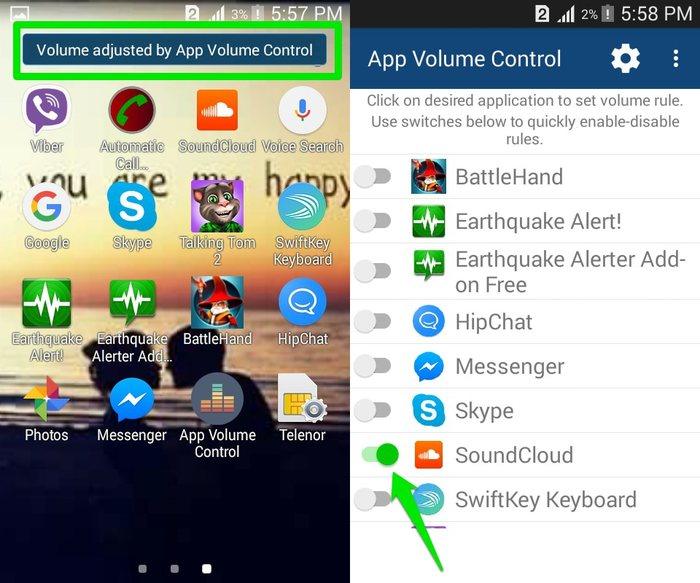
Repita el proceso con todas las aplicaciones que desee para ajustar automáticamente su volumen.
Conclusión
Puede ser realmente molesto ajustar el volumen cada vez que cambia a otra aplicación, y tampoco puede configurar el volumen perfecto cada vez. El control de volumen de la aplicación lo ayudará a ajustar el volumen automáticamente y le brindará algunas opciones adicionales para tomar el control total del volumen de la aplicación. ¿Cómo administras el volumen de aplicaciones de tu Android? Háganos saber en los comentarios.
